Подключение платежного терминала Сбербанк (Windows)
Для подключения платежного терминала Сбербанка:
- Подключите терминал к компьютеру с помощью USB-кабеля. Скачайте архив «SBRF.rar»(Скачать) на компьютер. Это установочные программы для Windows.
- Если у вас POS-терминал Ingenico или Verifone, установите дополнительные драйверы. Скачать.
- Скопируйте на диск С: папку SBRF из архива «SBRF.rar»
- Откройте командную строку от имени администратора и зарегистрируйте библиотеку SBRF.dll в Windows командой regsvr32 с путем до файла sbrf.dll. Например, regsvr32 C:\SBRF\sbrf.dll.
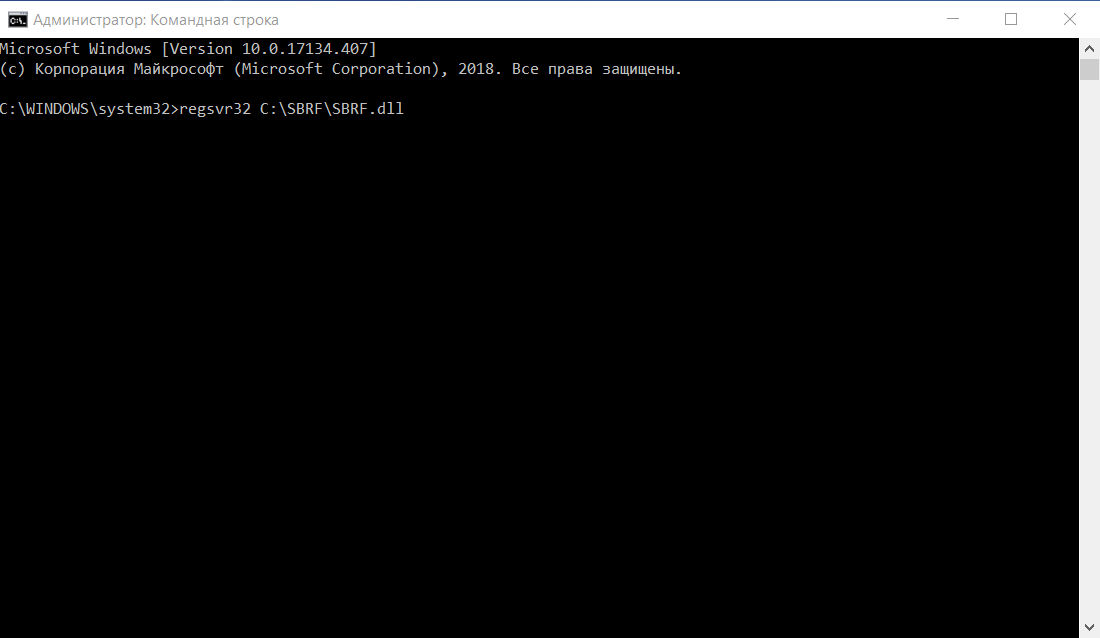
- Откройте Диспетчер устройств Windows, найдите в списке терминал и посмотрите, каким COM-портом он обозначен.
- Откройте файл pinpad.ini в папке SBRF, запишите туда номер COM-порта и скорость.
- Проведите тестовый платеж через быструю продажу или из документа Поступление оплаты, например сделав оплату по карте на 1 рубль.
Подключение терминала по TCP/IP
Для подключения терминала Сбербанка по TCP/IP:
- Обратитесь в Сбербанк по телефону 8 800 35-00-123. Специалисты банка помогут перенастроить терминал.
- Узнайте у них IP-адрес и порт, по которым можно подключиться.
- Зарегистрируйте библиотеку, как указано выше в статье.
- Откройте файл pinpad.ini в папке SBRF, запишите туда эти данные. Например: PinpadIPAddr=10.73.27.24 — это IP-адрес, который сообщили вам работники банка, PinpadIPPort=8888 — это порт, который сообщили вам работники банка.
Удалите вначале знак «;», напишите его перед ComPort и Speed.